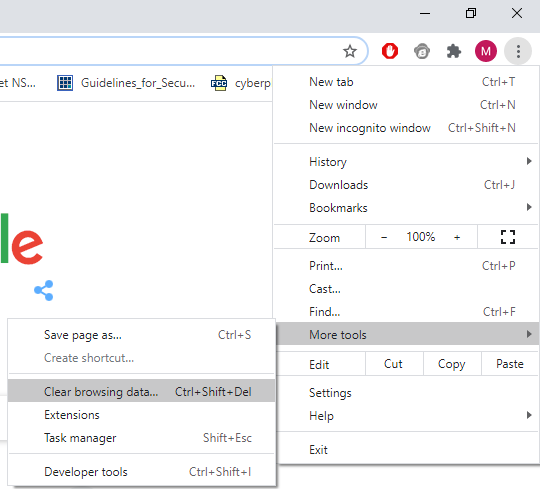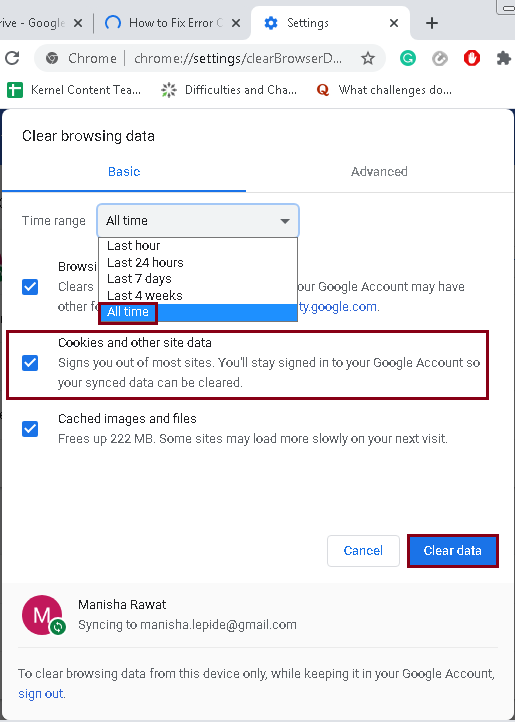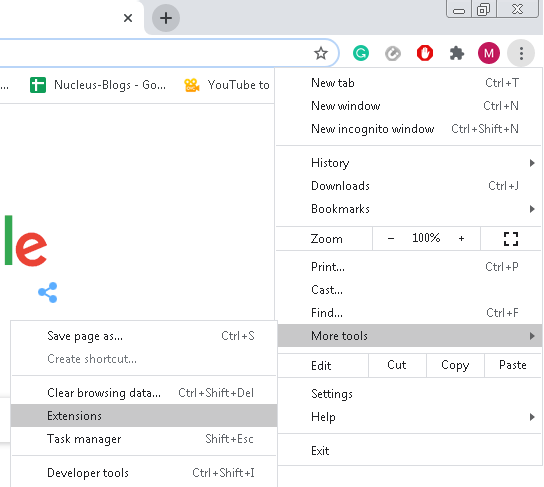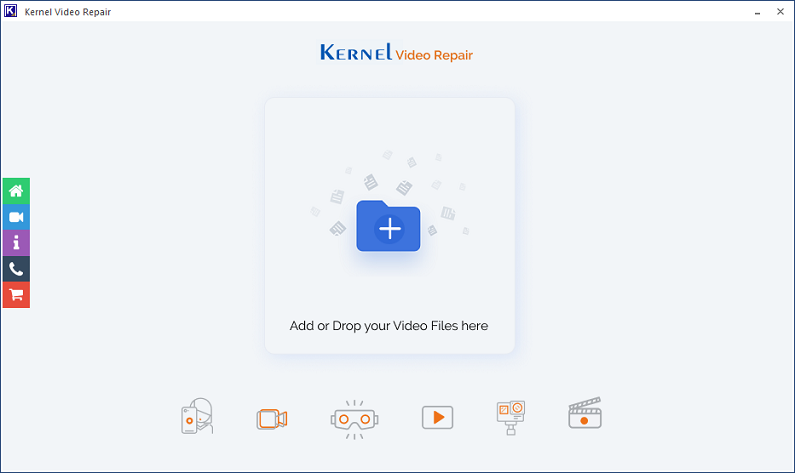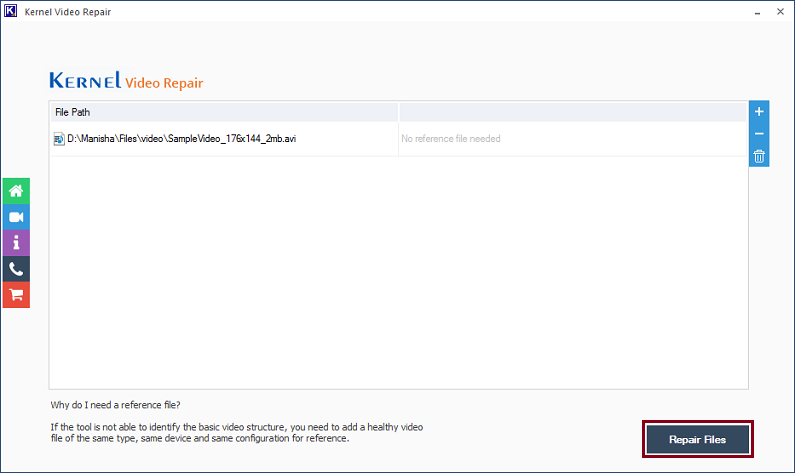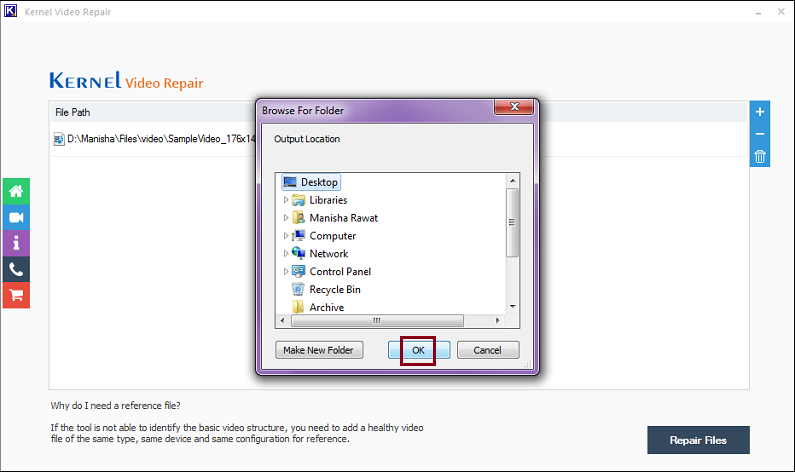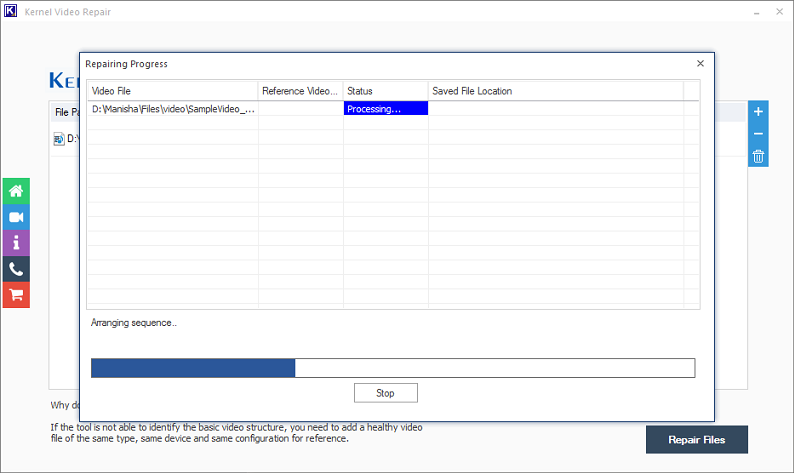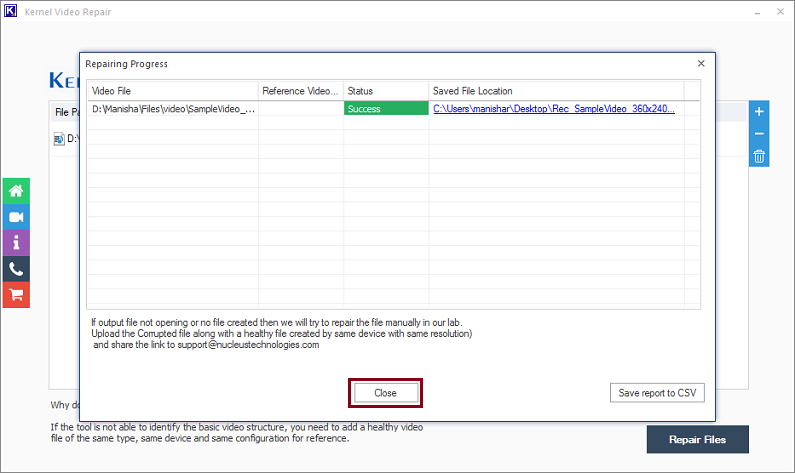Read time 8 minutes
Downloading or manually copying a video file beforehand to play or watch it at a later time is a thing of history. With the rise of various platforms 0such as YouTube, Netflix, Amazon videos, etc., we all have stepped into an era where a movie is just a click away and can be played as soon as you have decided to watch it. But with all new technologies, there come some new problems that we have to learn from or improve upon. One such issue is the Error 224002. While playing videos from a video hosting website using web browsers, users have faced this error – “Video cannot be played (Error 224002).” The error is not specific to a single web browser but has been observed on almost all browsers such as Firefox, Google Chrome, Opera Mini, Safari, etc.
What is Error 224002?
Error 224002 occurs when a web-embedded video is being played on a self-hosted website. Such videos are played with web browsers. In all web browsers, JW Player handles the task of playing such video files due to its high efficiency and wide compatibility. JW Player is being used by almost all web browsers to play embedded or online video content. Error 224002 is triggered only while playing video files with certain specifications. You may be able to play one video from the same web page, but another one may be throwing this error, just a few minutes apart. The problem is most commonly observed while playing a .mov or .wmv file that doesn’t use the H264 video codec.
This error is thrown by the JW Player itself, and below is the description for error 224002 on the JW Player web page.
| End of Support software | REASON | DEPRECATED ERROR MESSAGE < 8.4.0 | DISPLAYED MESSAGE |
| 224002 | Failed to decode the associated resource. Equivalent to the HTML5 MEDIA_ERR_DECODE mediaError. |
Error loading media: Unknown decode error | This video file cannot be played. |
So, as per the JW Player team, this error is thrown whenever the player is not able to decode the video codec of the video file. There may be various reasons that can lead to this result. Let us take you through the causes, and then we’ll talk about the resolution steps.
Causes Behind Error 224002
There can be different scenarios in which the JW Player can face issues in decoding a video file and therefore returns error 224002. Few of the most common reasons are:
- Outdated browser software version.
- Third-party extensions
- Cache issue on the browser
- Video codec issue
- Corrupt video file on the hosting site
Fix for Error 224002
Now that we have covered what the error is and what the causes behind it, let us proceed towards fixing this issue. There are various resolution methods available, and one or the other may fix your problem based on the root cause of the error. So, get ready to do some troubleshooting to fix this issue.
- Update the browser to the latest version
If you are facing the issue with a particular web browser only, it is recommended that you update the browser to the latest version. Often, an outdated version of a web browser can restrict or limit it from playing new or emerging video formats or codecs. An updated browser will provide you with the latest support for playing such video files and formats. - Delete Cache and Cookies
If you have completed updating, now the second step should be to delete your cookies and cache. If you don’t know how to delete cookies and cache in Chrome, then follow the below-mentioned steps: - Run Chrome on your system and click on the three dots on the right corner of the screen.
- Now, click on the More tools option, and select Clear browsing data from the menu.
- Now, in the Basic tab of Clear browsing data menu, click on the drop-down box next to Time Range. Select All Time for the clearing.
- Now select Cookies and other site data option. Select other options too, if necessary, and click on Clear Data to proceed.
- Once done, your problem should be fixed.
- Disable Third-Party Extensions
There are many Chrome extensions we add either intentionally or unknowingly. If there is some problematic extension or the type of extension that may lead to the error 224002, you need to disable it.
If you are using an adblocking extension or any extension to safeguard your online surfing, then this issue is most probably arising due to that. Try disabling that and play the video. - Click on the three dots on the upper right corner of Chrome.
- Now select More Tools and then Extensions.
- Now from the available extension on your screen, try disabling all of them one by one and check if your video works.
- Fix Error 224002 with Kernel Video Repair
If you are facing any other issue in playing the video files, then you can try Kernel Video Repair Tool to fix a wide range of issues occurring with your video file. A lot of issues in a video file occur due to the corruption in a video file. These issues could be flickering while playing the video file, black screen, video freezes suddenly, patchy video playback, video stops playing suddenly, etc. Similarly, there are many more issues you may face while playing video in your system. Most of these issues occur due to the corruption in the video files. - Download the tool from the website and install it on your system.
- Once installed, successfully, run the tool and click on the add icon (+) on the home screen. By clicking on this add button, you can add the desired file(s) you want to proceed with.
- Once added, you can add or remove files as per your desire by clicking on the (+) or (-) icon available on the screen. Once satisfied with the selection you have made, click on the Repair Files option.
- As you provide a destination to the files, the repairing process will start. You can check the live progress of the repairing video on your screen one by one.
- As all your files are repaired, click on the Close button to finish the process.
So, if your video files are corrupted due to whatsoever reasons, and you want to fix them quickly without any hassle, then follow the below-mentioned steps:
In the next step, provide a destination to the files that you are going to repair. You can save them anywhere in your system, including the external drives attached to your system. Once provided, click on the OK button to proceed.
Note: If you want to stop the repair progress, you can click on the Stop button anytime.
Conclusion:
In this blog, we have discussed the error 224002. What this error is, how it may occur, and how to fix it with various techniques. Going through all the possible solutions, we tried fixing the error with Kernel Video Repair in case of corruption. Hope this blog helped you fix the issue.
Содержание
- Как с легкостью исправить ошибку воспроизведения видео с кодом 224003
- Вы получаете сообщение об ошибке 224003 при воспроизведении видео в Chrome или Safari? Прочтите статью и узнайте обо всех возможных исправлениях ошибки с кодом 224003.
- Часть 1: Что такое код ошибки: 224003?
- Часть 2: Как исправить ошибку 224003 в Google Chrome?
- Решение 1: Проверьте сетевое подключение и источник видео
- Решение 2: Отключите надстройки и расширения
- Решение 3: Отключите аппаратное ускорение в Chrome
- Решение 4: Обновите Flash Player в Chrome
- Решение 5: Очистите кеш и данные просмотров в Chrome
- Решение 6: Обновите Google Chrome
- Часть 3: Как исправить ошибку 224003 в Safari?
- Решение 1: Перезапустите Safari
- Решение 2: Удалите плагины и расширения Safari
- Решение 3: Очистите все данные Safari
- Решение 4: Выключите брандмауэр вашей системы
- Часть 4: Как восстановить поврежденные или битые видео на компьютере?
- Решение 1: Восстановите поврежденные видео онлайн бесплатно
- Решение 2: Восстановите поврежденные видео на вашем рабочем столе
- Часть 5: Некоторые полезные советы о том, как избежать кода ошибки 224003
- Часто задаваемые вопросы
Как с легкостью исправить ошибку воспроизведения видео с кодом 224003
Вы получаете сообщение об ошибке 224003 при воспроизведении видео в Chrome или Safari? Прочтите статью и узнайте обо всех возможных исправлениях ошибки с кодом 224003.
David Darlington
2021-03-27 14:40:48 • Обновлено: Фото/Видео/Аудио решения • Проверенные решения
Хотя ошибка 224003 встречается не так часто, как другие проблемы, многие люди сталкиваются с ней при воспроизведении видео в популярных веб-браузерах. Поскольку привести к сообщению с кодом ошибки 224003 могут разные проблемы, важно сначала диагностировать причину ошибки. Эта публикация познакомит вас с кодом ошибки 224003 и перечислит некоторые из простейших решений для ее исправления в Chrome и Safari.
Часть 1: Что такое код ошибки: 224003?
Код ошибки 224003 — это серьезная проблема, с которой пользователи сталкиваются при воспроизведении видео в браузере, таком как Safari, Chrome или Firefox. При этом видеоконтент не загружается, а блокируется по разным причинам.
- Это может произойти из-за проблем с подключением в вашей системе.
- Любой другой процесс может блокировать ваше видео.
- Видео может блокироваться встроенными настройками в ваших браузерах.
- Стороннее расширение или надстройка также может иногда вызывать ошибку 224003.
- Любое антивирусное приложение также может заблокировать загрузку видео.
- Возможно, ваша версия видеоплеера или браузера устарела.
Кроме того, ошибка 224003 может быть связана и с другими вещами — вашим браузером, системой, сетью и т.д.
Часть 2: Как исправить ошибку 224003 в Google Chrome?
Было замечено, что пользователи Google Chrome часто сталкиваются с ошибкой 224003. Если вы также используете Google Chrome, вы можете рассмотреть следующие предложения, чтобы исправить код ошибки 224003.
Решение 1: Проверьте сетевое подключение и источник видео
Прежде чем предпринять какие-либо решительные шаги, убедитесь, что ваш компьютер подключен к стабильному Интернет-соединению. Вы можете перейти к его настройкам сети для дальнейшей диагностики этой проблемы. Кроме того, убедитесь, что веб-сайт, к которому вы пытаетесь получить доступ, функционирует.
Решение 2: Отключите надстройки и расширения
Было замечено, что некоторые надстройки и расширения (в частности, блокировщики рекламы) могут быть причиной ошибки 224003. Возможно, веб-сайт обнаружил наличие блокировщика рекламы или же само расширение блокирует видео. Для этого вы можете перейти в настройки Chrome > Расширения, чтобы просмотреть все установленные надстройки. Теперь отключите параметр для любого расширения, который вам не нужен в Chrome.
Решение 3: Отключите аппаратное ускорение в Chrome
Аппаратное ускорение — это обычная функция в браузерах, таких как Google Chrome, которая перераспределяет процессы с помощью графического процессора. Иногда функция аппаратного ускорения может останавливать некоторые жизненно важные процессы, например воспроизведение видео.
Поэтому, чтобы исправить код ошибки 224003, вы можете попробовать отключить эту функцию в Chrome. Просто запустите Chrome и перейдите в настройки, щелкнув на значок трех точек сверху. Теперь перейдите в Настройки > Дополнительные > Система и отключите функцию аппаратного ускорения. После этого перезапустите браузер и проверьте, помогло ли это устранить код ошибки 224003 или нет.
Решение 4: Обновите Flash Player в Chrome
Возможно, вы уже знаете, что большинство видеороликов загружаются в браузерах с помощью Flash Player. Если Flash Player был отключен или устарел, это также может вызвать ошибку 224003. Вы можете перейти на официальный сайт Flash Player и установить или обновить его для Chrome, чтобы исправить эту ошибку.
Кроме того, вы также можете настроить использование его компонента в Chrome. Вы можете перейти в Настройки Chrome > Контент > Flash и убедиться, что вы не блокируете запуск Flash в браузере.
Решение 5: Очистите кеш и данные просмотров в Chrome
Если ваш Chrome собрал много данных просмотров и кеша, вы также можете столкнуться с нежелательными проблемами, такими как код ошибки 224003. К счастью, Chrome упростил для нас сброс данных. Все, что вам нужно сделать, это зайти в Настройки Google Chrome > Дополнительные > Очистить историю просмотров. Вы также можете запустить Chrome и одновременно нажать сочетание клавиш Ctrl + Shift + Delete.
Это запустит специальный интерфейс, в котором мы сможем выбрать то, что мы хотим удалить. Я бы порекомендовал удалить отсюда кеш Chrome, данные размещенных приложений и файлы cookie. После этого вам нужно перезагрузить Chrome и проверить, исправлена ли ошибка 224003.
Решение 6: Обновите Google Chrome
И последнее, но не менее важное: вы также можете получать код ошибки 224003, если используете старую или устаревшую версию Chrome. Чтобы обновить браузер, запустите Google Chrome и перейдите к его настройкам, щелкнув на значок трех точек сверху. Теперь перейдите в Справка > О Google Chrome и проверьте последнюю доступную версию. Это даст вам возможность обновить Google Chrome до последней версии и затем перезапустить его.
Часть 3: Как исправить ошибку 224003 в Safari?
При работе в Safari, точно так же как и в случае с Chrome, есть вероятность, что вы можете столкнуться с кодом ошибки 224003. В этом случае я бы порекомендовал следующие методы устранения неполадок, способные помочь исправить ошибку 224003 в Safari.
Решение 1: Перезапустите Safari
Вполне вероятно, что ваш браузер не загрузился должным образом, что и привело к ошибке 224003. Чтобы исправить это, вы можете закрыть Safari от работы в фоновом режиме и перезапустить его. Вы также можете нажать клавиши Option + Esc + Command, чтобы открыть окно принудительного выхода из приложений. Отсюда вы можете выбрать Safari и закрыть его.
Решение 2: Удалите плагины и расширения Safari
Как указывалось ранее, поврежденное или ненадежное расширение может быть одной из основных причин появления кода ошибки 224003. Чтобы исправить это, вы можете запустить браузер и перейти в Меню > Safari > Расширения Safari. Отсюда вы можете выбрать любое расширение и удалить его из Safari. Позже вам придется перезапустить Safari и проверить, исправлен ли код ошибки 224003 или нет.
Решение 3: Очистите все данные Safari
Если в Safari накопилось много данных, это может затруднить загрузку видео, что приведет к ошибке с кодом 224003. Вы можете легко исправить это, запустив Safari и нажав Command + Shift + Delete на Mac. Кроме того, вы можете перейти в «Настройки» > «Конфиденциальность» и выбрать удаление данных с веб-сайтов. Убедитесь, что вы избавились от файлов cookie, данных кеша и других нежелательных файлов в Safari.
Решение 4: Выключите брандмауэр вашей системы
Иногда встроенный брандмауэр или установленный антивирус могут блокировать некоторые видеокомпоненты, вызывая ошибку 224003. Например, пользователи Safari в Windows чаще всего получают ошибку 224003 именно из-за Защитника Windows. Вы можете временно отключить эту функцию, чтобы увидеть, исправит ли это код ошибки 224003 или нет. Просто зайдите в Настройки вашей системы > Обновление и безопасность > Защитник Windows и выключите сканирование в реальном времени.
Вы можете выполнить аналогичные действия с любым другим антивирусным ПО, установленным в вашей системе, чтобы исправить ошибку 224003.
Часть 4: Как восстановить поврежденные или битые видео на компьютере?
Решение 1: Восстановите поврежденные видео онлайн бесплатно
К настоящему времени мы установили тот факт, что ошибка воспроизведения видео 224003 может возникать при использовании любого браузера. Более того, ошибка может возникнуть также в том случае, если видео битое или повреждено и требует восстановления. Для этого позвольте мне познакомить вас с веб-сайтом для восстановления видео Wondershare Repairit Online, который имеет опыт в восстановлении зараженных видео и возвращении им былого качества.
Важно, чтобы вы знали о преимуществах программного обеспечения, которое вы будете использовать. Поэтому мы разработали для вас несколько плюсов. Взгляните на каждый из них!
- Использование является бесплатным и не требует регистрации.
- На 100% безопасный и защищенный инструмент.
- Восстанавливает видео за наносекунды.
- Позволяет пользователю восстанавливать 10 видео в день.
- Предлагает пользователю три формата видео.
Если вы еще никогда не пользовались этим инструментом, не волнуйтесь. Вам просто нужно выполниить описанные ниже шаги для того, чтобы в кратчайшие сроки восстановить свои видео и раз и навсегда избавиться от проблем с воспроизведением.
Шаг 1: Добавление поврежденного видео
Откройте сайт, вставьте битое или поврежденное видео, воспользовавшись опцией (+). После того, как вы отправите видео, программа начнет загружать его в интерфейс.
Шаг 2: Инициализация процесса восстановления
По мере загрузки видео процесс восстановления запускается автоматически, без вашего разрешения и без лишних затрат времени.
Шаг 3: Процесс сохранения
Уже через некоторое время вы получите готовое видео. Сохраните его, после чего вы сразу же сможете восстановить другое зараженное видео, нажав на опцию справа, которая гласит: «Исправить другое видео».
Если размер вашего видео меньше или равен 200 МБ, вы можете воспользоваться этим онлайн-сервисом для восстановления видео. Он также предлагает пользователю три формата. Но если ваше видео записано не в формате MOV, MP4, 3GP или его размер превышает 200 МБ, воспользуйтесь Wondershare Repairit для настольных ПК, ведь это позволит вам получить более эффектный результат. Более того, настольная версия может решить ряд ошибок видео, включая 224003.
Решение 2: Восстановите поврежденные видео на вашем рабочем столе
Иногда, помимо получения сообщения об ошибке 224003, многие люди также попросту не могут воспроизводить видео на своих компьютерах. Это может произойти, если видео битое, повреждено или возникло какое-либо другое осложнение. Хорошей новостью является то, что вы можете легко исправить все эти проблемы с помощью Wondershare Repairit
- Это удобное приложение, которое может решить все проблемы с поврежденным видеофайлом. Сюда входят ошибки воспроизведения, отсутствие заголовка, проблемы с синхронизацией и многое другое.
- Приложение может исправлять видео, снятые на цифровые камеры, телефоны, дроны и многие другие источники.
- Поскольку он поддерживает все основные форматы видео (например, MOV, AVI, MP4 и т.д.), вы не столкнетесь с какими-либо проблемами совместимости.
- С помощью Wondershare Repairit вы можете загрузить несколько видео и исправить их одновременно. Он также позволяет предварительно просматривать видео, прежде чем сохранять их в выбранном месте.
- На данный момент в приложении есть два разных алгоритма восстановления. Стандартное восстановление займет меньше времени, однако расширенное восстановление позволит добиться лучших результатов, для чего нужно добавить в качестве основы пример видео.
Чтобы узнать, как использовать настольную версию Wondershare Repairit для исправления всех видов ошибок и проблем с видео, можно предпринять следующие шаги:
Шаг 1: Добавьте видео для восстановления
Для начала запустите Wondershare Repairit на своем компьютере и добавьте видео, которые вы хотите исправить. Вы можете либо щелкнуть на кнопку добавления, чтобы просмотреть папку с видео, либо перетащить свои видео непосредственно в программу.
Шаг 2: Начните процесс восстановления
После загрузки видео вы можете проверить их информацию в интерфейсе. Вы можете избавиться от любого видео, которое вы могли загрузить по ошибке, а затем нажать кнопку «Восстановить», чтобы запустить процесс.
Шаг 3: Просмотрите и сохраните свои видео
После начала процесса восстановления вам, возможно, придется немного подождать и посмотреть, как работает интерфейс инструмента. Позже вы сможете просмотреть результаты процесса восстановления и сохранить свои видео.
Шаг 4: Выполните расширенный режим восстановления
Если стандартное сканирование не дало ожидаемых результатов, выполните расширенное восстановление видео. Для этого вам нужно добавить образец видео, который должен быть того же формата, что и поврежденное видео (и снято на том же устройстве).
Хотя для выполнения расширенного восстановления потребуется больше времени, результат также будет намного лучше. Точно так же вы можете предварительно просмотреть результаты восстановления и сохранить восстановленные видео в любом месте по вашему выбору.
Часть 5: Некоторые полезные советы о том, как избежать кода ошибки 224003
Если вы не хотите сталкиваться с кодом ошибки 224003 в будущем, необходимо выполнять следующие рекомендации:
- Старайтесь не слишком сильно менять настройки вашего браузера, так как это может повлиять на то, как он загружает различный контент.
- Посещайте только подлинные и безопасные веб-сайты и старайтесь не подключать свою систему к общедоступной сети.
- Избегайте установки любых ненадежных сторонних плагинов или расширений браузера, которые могут повлиять на ваш опыт просмотра.
- Регулярно обновляйте свой браузер, устанавливая все необходимые исправления безопасности.
- Если в вашем браузере произошел сбой, перезапустите его правильно и постарайтесь не перегружать браузер, если это может привести к внезапному сбою.
- Если вы не можете воспроизвести видео, подумайте о том, чтобы загрузить их в свою систему и воспроизвести в автономном режиме.
- Иногда проблема, связанная с графическим процессором, также может вызвать эту ошибку видео. В этом случае вы можете отключить функцию аппаратного ускорения в своем браузере.
Я надеюсь, что после прочтения этой публикации вы сможете довольно легко исправить код ошибки 224003. Как видите, я перечислил предложения по исправлению кода ошибки 224003 в Safari и Chrome, но вы можете применить эти советы и для других браузеров. Если же ваши видео оказались битыми или поврежденными, вы можете воспользоваться надежным инструментом восстановления, таким как Wondershare Repairit. Это замечательное настольное приложение может довольно легко исправить всевозможные ошибки и проблемы, связанные с вашими видео.
Часто задаваемые вопросы
1. Какие шаги нужно предпринять при появлении ошибки 224003?
Источник
Looks like no one’s replied in a while. To start the conversation again, simply
ask a new question.
When using Safari, video content on my macbook (12″) with MacOs Sierra (10.13.6 (17G65)) does not start, but gives the message: ‘This video file cannot be played. Error code: 224002)’.
I have tried another user (did not work), re-installed MacOs Sierra (still did not work), but videos play when using another browser (e.g. Firefox).
Who knows how to tackle this issue?
MacBook (Retina, 12-inch, Early 2016),
macOS High Sierra (10.13.6)
Posted on Aug 15, 2018 10:07 PM
Similar questions
-
Netflix error S7361-1253 on Safari Macbook air 2020
Whenever i watch a movie on Netflix.com, it glitches and then freezes and i get error code s7361-1253. My software is up to date ( macOS Catalina 10.15.4) i talked to Netflix support and they still have no idea why it happens to me. Never had any problems in the past. It started 3 days ago.i tried to update my software, restart my computer, empty my Safari cache. Nothing worked. I tried to run Netflix on Google Chrome and everything worked fine so my guess is there’s a problem with Safari? Please help
2 days ago, the error code was S7371-1203 but now today it changed for S7361-1253. Same glitches, same problems.
16667
9
-
Safari & YouTube
I recently bought my first MacBook Pro and was able to watch YouTube videos until a week ago. I’m not sure what happen but when I click on a YouTube video I get an error «Safari can’t open the specified address». I can’t get help through Apple support right now which is super frustrating. With online learning right now, most of our assignments start with a YouTube video/tutorial so I really need help ASAP. My updates are current. Any suggestions would be MUCH appreciated.
55
1
-
Mojave 10.14.06 / Quicktime does not play mp4 / unknown error -101
Hi all,Mojave was running well and everything was great when suddenly Quicktime stopped playing mp4. Safari also stops playing in Internet classes (which also contains mp4).
Does someone knows what should be done?
Thanks and best regards,
Leopoldo Knett
639
4
1 reply
Question marked as
★
Helpful
Aug 16, 2018 12:09 AM in response to jeroenfrommaasbree
1. Safari > Preferences > Security > Internet Plug-ins
Make sure that “Allow Plug-ins is enabled.
2. Safari > Preferences > Extensions
Uncheck boxes beside all extensions and test.
Enable extensions one by one and test.
To uninstall an extension, select it and click the “Uninstall” button.
5 replies
Question marked as
★
Helpful
Aug 16, 2018 12:09 AM in response to jeroenfrommaasbree
1. Safari > Preferences > Security > Internet Plug-ins
Make sure that “Allow Plug-ins is enabled.
2. Safari > Preferences > Extensions
Uncheck boxes beside all extensions and test.
Enable extensions one by one and test.
To uninstall an extension, select it and click the “Uninstall” button.
Aug 16, 2018 12:35 PM in response to jeroenfrommaasbree
Try the Safe Mode.
Safe Mode — About
Safe Mode Startup – El Capitan. also Sierra
If it works in the Safe Mode, try running this program when booted normally and then copy and paste the output in a reply. The program was created by Etresoft, a frequent contributor. Please use copy and paste as screen shots can be hard to read. Click “Share Report” button in the toolbar, select “Copy to Clipboard” and then paste into a reply. This will show what is running on your computer. No personal information is shown.
Etrecheck – System Information
Aug 16, 2018 1:56 PM in response to jeroenfrommaasbree
Facing the same issue from a couple of weeks. May be due to the new update i got back 1 month ago. Still waiting for solutions.
Tubemate
Snaptube
Test Dpc
error code 224002 (this video cannot be played)
Столкнулись с ошибкой 224003, которая сообщает о том, что невозможно воспроизвести данный видеофайл? В последние месяцы она возникает все чаще. Обсудим, в чем причины и как ее устранить.
Содержание
- В чем причины?
- Что делать?
- Спасибо за чтение!
В чем причины?
На многих онлайн-кионтеатрах сегодня работает плейер JW Player, с помощью которого посетители могут просматривать видеоролики. Если владелец сайта пользуется именно этим скриптом, на его ресурсе могут происходить сбои.
Чаще всего этот баг возникает при использовании Chrome, Safari и браузера от Яндекса. Причем проблема затрагивает пользователей и смартфонов, и компьютеров.
Главные причины бага:
- на ресурсе не поддерживается технология HTML5;
- у вас медленно работает интернет, из-за чего сбрасывается видеопоток;
- сессия на протяжении долгого времени простаивает, и сервис для экономии ресурсов выключает соединение, поэтому видео больше не воспроизводится;
- у вас используется VPN;
- неправильные настройки ОС или сети;
- сайт пользуется flash-скриптами, которые больше не поддерживаются современными браузерами;
- плохо настроена синхронизация плеера с браузером, что должны исправить владельцы ресурса.
Что делать?
Понимая, какие причины могут вызвать ошибку, мы сможем ее исправить.
Перед применением инструкции не забудьте выполнить стандартные процедуры: обновите страницу, перезапустите браузер и перезагрузите модем. Если это не помогло, действуйте по шагам.
- Отключите все ненужные плагины и расширения. Для этого вставьте в строку браузера код:
chrome://extensions/Удалите или хотя бы отключите все лишнее и перезапустите браузер. Чаще всего ошибка возникает из-за действия блокировщиков рекламы и VPN. - Отключите защитные антивирусные экраны, выключите vpn и прокси на ПК.
- Если вы пользуетесь Chrome, установите расширения Flash-HTML5 for YouTube и Disable YouTube HTML5 Player.
- Проверьте, обновлен ли браузер и установите свежую версию, если требуется.
- Удостоверьтесь, что интернет работает стабильно и быстро.
- Пропингуйте работу сайта. Для этого откройте командную строку и вставьте команду
ping -t sitename.ru. Если соединение работает нестабильно, проблема на стороне владельца сайта. - Используйте ДНС от Гугла в настройках модема: 8.8.8.8 и 8.8.4.4.
Спасибо за чтение!
Чаще всего проблема с воспроизведением происходит по вине владельца сайта, поэтому вы не можете решить ее. Просто попробуйте найти видео на другом ресурсе или напишите владельцу сайта, если это на самом деле так важно для вас.
Понравилось?
A Former User
last edited by
I got an update on this issue. While the video still freezes after 1-2s with the latest Catalina beta 9 and both Opera and Opera Developer, it only happens when the video is embedded in a website. If I try to open just the video file using Opera, it will play without sound in Opera and just fine in Opera Developer.
Also, if I go into «opera://media_internals», I can see that there are errors present:
render_id: 67
player_id: 5
origin_url: https://www.tumblr.com/
frame_url: https://www.tumblr.com/dashboard
frame_title: Tumblr
surface_layer_mode: kAlways
url: https://ve.media.tumblr.com/tumblr_pyasnmwSob1r0uzl6.mp4
total_bytes: 512345
streaming: false
single_origin: true
range_header_supported: true
pipeline_state: kStopped
bitrate: 677310
coded_height: 720
coded_width: 406
demuxer: AVFDemuxer
found_audio_stream: false
found_video_stream: true
height: 720
max_duration: 6.034
start_time: 0
video_codec_name: h264
video_format: PIXEL_FORMAT_YV12
video_is_encrypted: false
video_profile_name: h264 baseline
width: 406
info: Selected MojoVideoDecoder for video decoding, config: codec: h264, format: PIXEL_FORMAT_YV12, profile: h264 baseline, coded size: [406,720], visible rect: [0,0,406,720], natural size: [406,720], has extra data: false, encryption scheme: Unencrypted, rotation: 0°, flipped: 0, color space: {primaries:BT709, transfer:BT709, matrix:BT709, range:INVALID}
event: PAUSE
video_dds: false
video_decoder: MojoVideoDecoder
is_platform_video_decoder: true
video_buffering_state: BUFFERING_HAVE_ENOUGH
for_suspended_start: false
pipeline_buffering_state: BUFFERING_HAVE_ENOUGH
error: AVC bitstream converter: Could not calculate output buffer size
pipeline_error: DEMUXER_ERROR_COULD_NOT_PARSE
duration: 6.034
seek_target: 1.861919
This is a mp4 container with H264 video and AAC audio.
I can play other videos just fine, such as a webm container with vp9 video and opus audio.